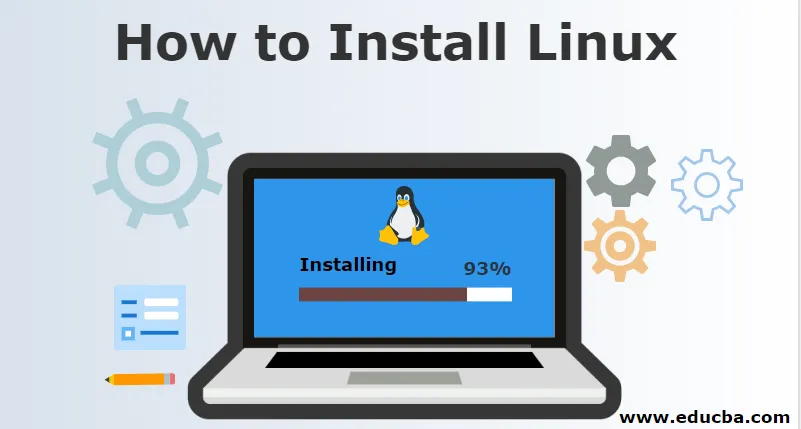
Kako namestiti Linux?
Linux je nameščen odprtokodni in brezplačni operacijski sistem, ki vsem, ki imajo znanje programiranja, omogoča spreminjanje in ustvarjanje lastnega operacijskega sistema v skladu z njihovimi zahtevami. V dolgih letih je postal bolj uporabniku prijazen in podpira številne funkcije, kot so
- Zanesljiv pri uporabi s strežniki
- Ni treba antivirusov
- Linux strežnik lahko deluje zagotovo z zagonskim sistemom več let.
Ima veliko distribucij, kot so Ubuntu, Fedora, Redhat, Debian, vendar vse tečejo poleg samega strežnika Linux. Namestitev vsake distribucije je podobna, zato tukaj razlagamo Ubuntu.
Začnimo s tem čudovitim operacijskim sistemom s katero koli od naslednjih metod.
A. Namestite Linux s CD-ROM-om ali USB-kartico USB
Prenesite .iso ali datoteke ISO v računalnik iz interneta in jih shranite na CD-ROM ali USB-ključ, potem ko ga zaženete s sistemom Pen Drive Linux in UNetBootin
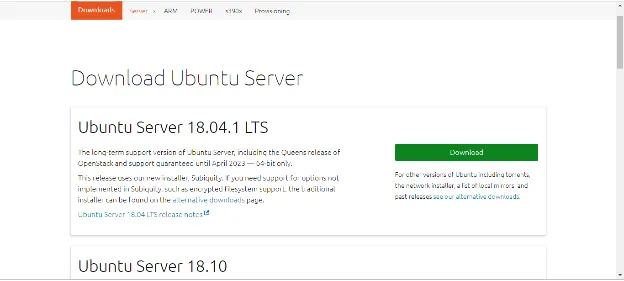
1. Zaženite USB ključ:
Po priključitvi pogona CD –ROM ali peresa v računalnik morate znova zagnati računalnik. Pritisnite tipko Enter ob zagonu, tukaj izberite možnost pogona CD-ROM ali pisala, da začnete nadaljnji postopek zagona. Poskusite z ročno nastavitvijo zagona, tako da držite tipko F12, da začnete postopek zagona. To vam bo omogočilo izbiro med različnimi možnostmi zagona pred zagonom sistema. Vse možnosti, bodisi USB ali CD ROM ali število operacijskih sistemov, boste dobili seznam, iz katerega morate izbrati enega.
Opomba:-
Nov zaslon se prikaže, ko se računalnik zažene z imenom »GNU GRUB«, zagonski nalagalnik, ki upravlja z namestitvami za Linux. Ta zaslon se prikaže samo v primeru, da obstaja več kot en operacijski sistem.

- Nastavite postavitev tipkovnice.
- Zdaj se boste vprašali, katere aplikacije želite namestiti, da začnete z Linuxom? Na voljo sta dve možnosti: »Običajna namestitev« in »Najmanjša namestitev«.

2. Izbira izvoda:
Izberite pogon za namestitev OS, ki ga želite dokončati. Izberite "Izbriši disk in namestite Ubuntu", če želite zamenjati obstoječi OS, izberite možnost "Nekaj drugega" in kliknite NASTAVI ZDAJ.
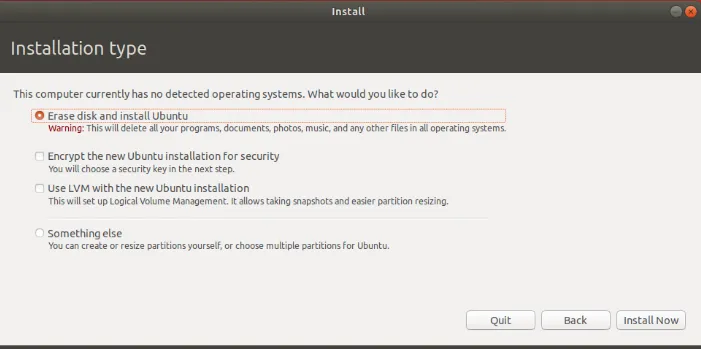
3. Zaženite namestitev:
- Majhna plošča bo prosila za potrditev. Kliknite Nadaljuj, če nobene informacije ne želite spremeniti. Izberite lokacijo na zemljevidu in namestite Linux.
- Navedite podatke za prijavo.
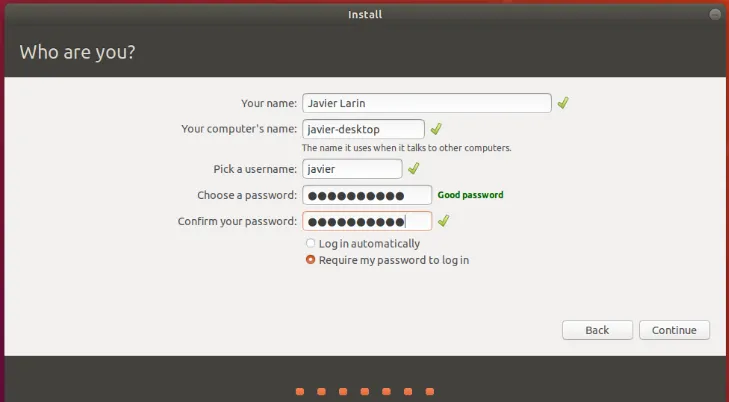
4. Dokončajte postopek namestitve:
Po končani namestitvi boste videli poziv za ponovni zagon računalnika.

Gonilnike po lastni izbiri lahko prenesete tudi v meniju Nastavitve sistema. Samo sledite tem korakom:
Dodatni gonilniki> s seznama izberite grafični gonilnik.
Na seznamu bo na voljo veliko uporabnih gonilnikov, na primer gonilniki Wi-Fi.
Za uporabo in namestitev Linuxa je na voljo tudi veliko drugih možnosti
B. Namestite Linux z Virtual Box VMWARE
Na ta način nič ne bo vplivalo na vaš operacijski sistem Windows.
Kaj so zahteve?
- Dobra internetna povezava
- Vsaj 4 GB RAM-a
- Vsaj 12 GB prostega prostora
Koraki:
1. Prenesite VIRTUALNI OKVIR s originalnega spletnega mesta ORACLE VIRTUAL BOX. Lahko se sklicujete na spodnjo povezavo
https://www.virtualbox.org/
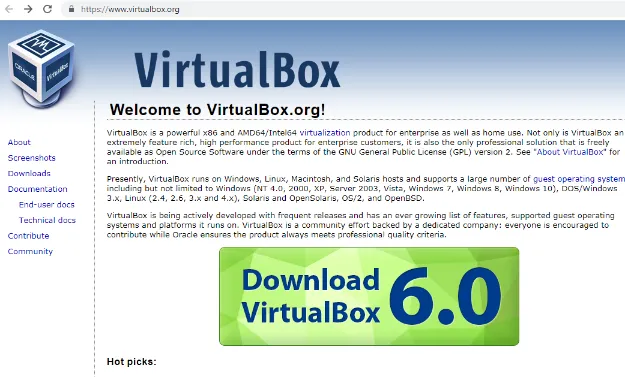
2. Namestite Linux z uporabo virtualnega polja
Uporabite datoteko .iso ali datoteko ISO, ki jo je mogoče prenesti iz interneta in zaženite virtualno polje.

Tu moramo namestiti RAM v virtualni OS. Najmanjša zahteva znaša 2 GB.

- Izberite možnost pod Ustvari virtualni disk.
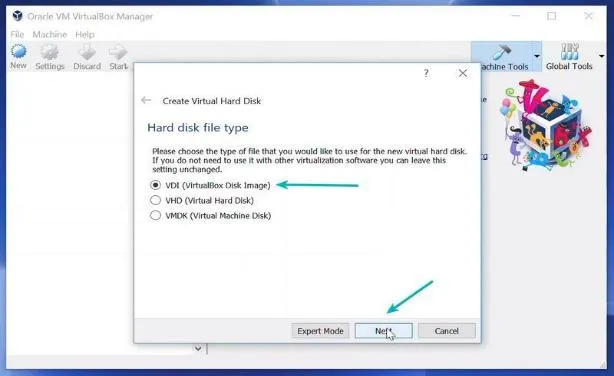
- Izberite vrsto pomnilnika na fizičnem trdem disku. In izberite velikost diska (najmanj 12 GB kot na zahtevo)
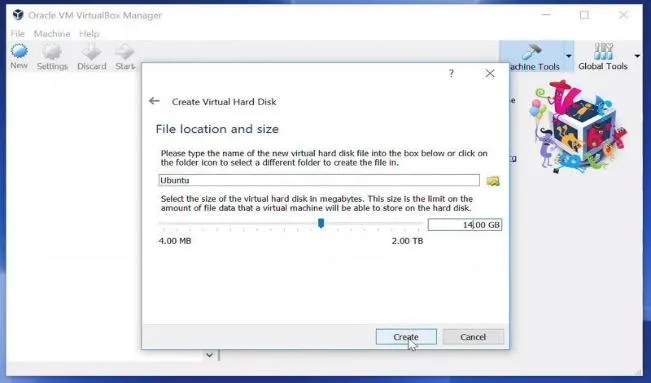
- Kliknite možnost ustvari in nato kliknite gumb START, da zaženete navidezno polje in poiščete mesto .iso datoteke v OS.
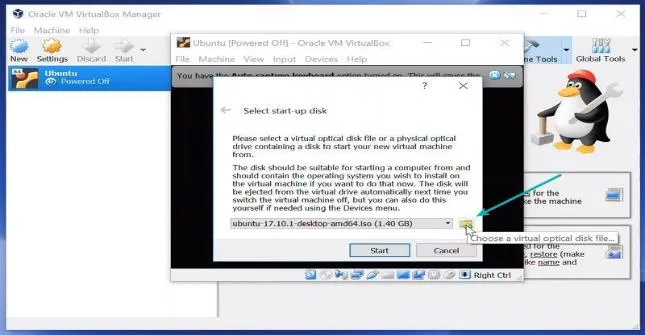
- Zdaj se bo zagnal operacijski sistem Linux, kliknite možnost namestitve.

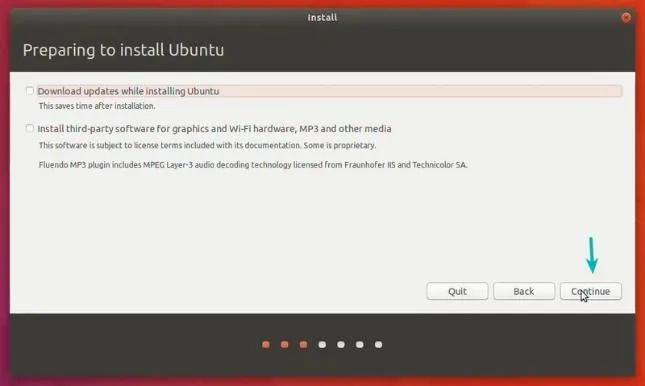
- Izberite pogon za dokončanje namestitve OS. Izberite "Izbriši disk in namestite Ubuntu", če želite zamenjati obstoječi OS, izberite možnost "Nekaj drugega" in kliknite NASTAVI ZDAJ.
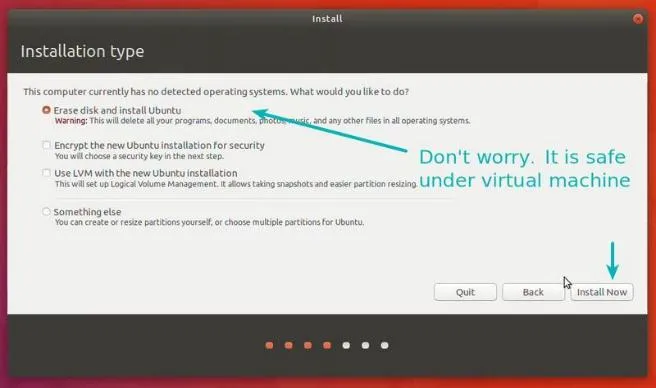
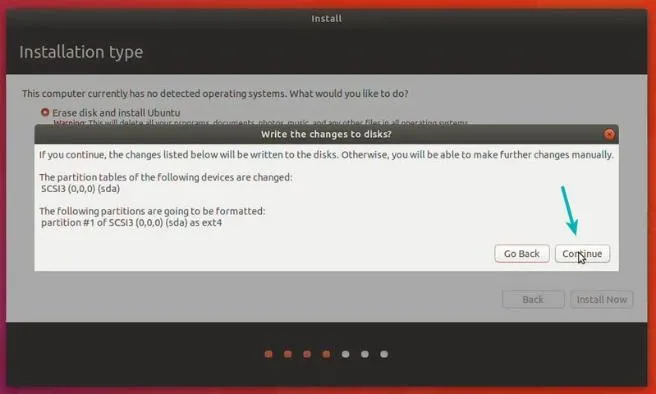

- Kliknite na Nadaljuj.
- Izberite uporabniško ime in geslo.
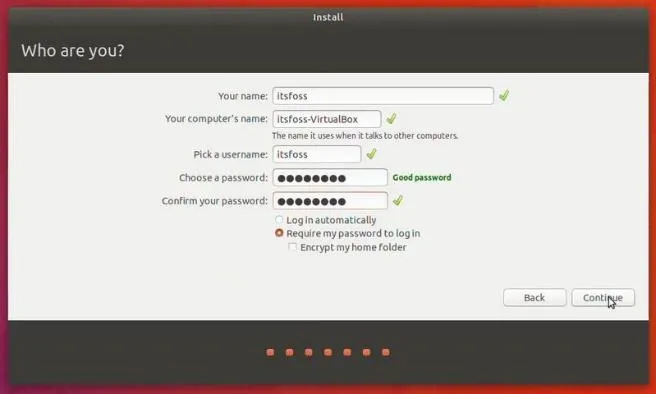
Skoraj ste končali. Za dokončanje namestitve naj bi trajalo 10-15 minut. Ko se namestitev konča, znova zaženite sistem.
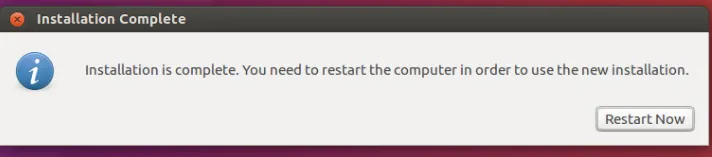
OPOMBA : V primeru kakršnih koli težav zaprite in znova zaženite navidezno polje.
Operacijski sistemi Linux zdaj ponujajo na milijone programov / programov, med katerimi jih je večino mogoče namestiti! Linux je tudi izbirni OS za strežniška okolja zaradi njegove stabilnosti in zanesljivosti (mega-družbe, kot so Amazon, Facebook in Google, za svoje strežnike uporabljajo Linux). Izkazalo se je, da je dobra izbira za vse.
Priporočeni članki
To je navodila za namestitev Linuxa. Tu smo razpravljali o navodilih in različnih korakih za namestitev Linuxa. Če želite izvedeti več, si oglejte tudi naslednji članek -
- Kako uporabljati ukaze Kali Linux
- Cheat Sheet Linux
- Adobe Illustrator za Linux
- Razlike med Linuxom in Androidom
- Razlika med Wi-Fi in Ethernetom
- iPhone vs Android | Najboljše razlike